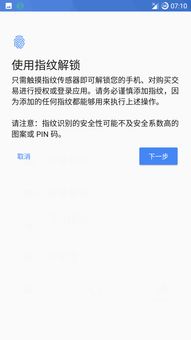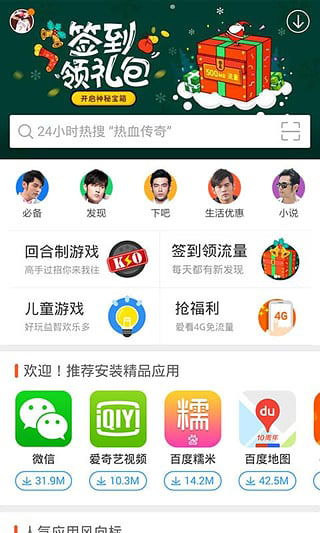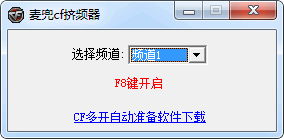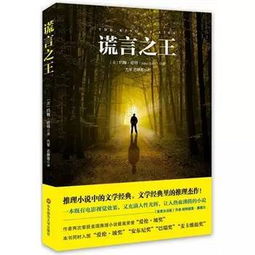安卓模拟windows系统可联网,畅享网络互联新体验
时间:2025-01-11 来源:网络 人气:
你有没有想过,你的安卓手机不仅能刷剧、聊天、玩游戏,还能变身成一台迷你电脑?没错,就是那种可以联网的Windows系统!今天,就让我带你一起探索这个神奇的变身之旅吧!
变身前的准备:挑选合适的模拟器
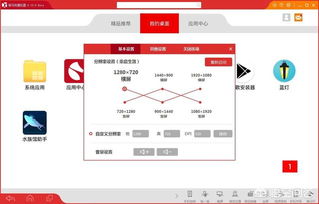
想要在安卓手机上模拟Windows系统,第一步就是挑选一个合适的模拟器。市面上有很多选择,比如Limbo模拟器、BlueStacks、NoxPlayer等。这里,我推荐使用Limbo模拟器,因为它不仅可以模拟Windows系统,还能运行Linux系统,功能相当强大。
变身过程:安装与设置

1. 下载安装:首先,你需要在手机应用商店搜索并下载Limbo模拟器。安装完成后,打开应用,你会看到一系列的提示,直接忽略它们,进入应用界面。
2. 创建虚拟机:在界面右侧,你会看到一个“新建”按钮,点击它。在弹出的窗口中,输入虚拟机的名称,比如“Windows”,然后点击“创建”。
3. 配置虚拟机:接下来,你需要配置虚拟机的硬件。在用户界面中,选择SDL,将CPU型号改为coreduo(如果你的镜像比较早期,也可以改为486或者Pentium)。核心数可以不改,内存我设置成为512MB,你也可以根据手机的配置自己调整。
4. 选择镜像:在存储器那一栏,模拟器提供了四个硬盘和一个共享文件夹。点击硬盘A,然后在下拉菜单中选择“打开”。在文件管理器中找到已经下载好的qcow2镜像,点击它,然后点击“确定”。
5. 网络设置:将网卡的选择为RTL8139,继续往下,在启动设置中,从设备启动选择“Hard Disk”,即硬盘。
6. 启动虚拟机:完成以上设置后,点击“启动”按钮,你的安卓手机就成功变身成一台联网的Windows电脑啦!
变身后的乐趣:畅享Windows世界
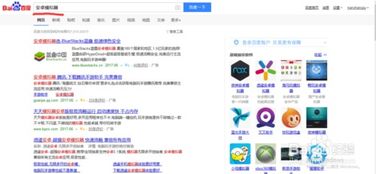
1. 运行Windows程序:现在,你可以在手机上运行各种Windows程序,比如Office办公软件、Photoshop图像处理软件等。
2. 联网使用:由于模拟器已经联网,你可以畅享各种在线服务,比如观看视频、浏览网页、使用社交软件等。
3. 远程控制:如果你需要远程控制局域网内的文件传输,也可以通过模拟器实现。
4. 个性化设置:Windows系统提供了丰富的个性化设置,你可以根据自己的喜好调整桌面背景、主题、字体等。
注意事项:
1. 手机配置:虽然Limbo模拟器对手机配置没有明确要求,但配置越高,体验越好。建议使用性能较好的手机。
2. 镜像选择:选择合适的镜像非常重要,建议选择与你的手机配置相匹配的镜像。
3. 更新模拟器:为了获得更好的体验,建议定期更新模拟器。
4. 安全防护:在使用模拟器时,要注意保护个人隐私,避免泄露敏感信息。
安卓模拟Windows系统可联网,让你的手机瞬间变身成一台迷你电脑。快来尝试一下吧,相信你一定会爱上这个神奇的变身之旅!
相关推荐
教程资讯
教程资讯排行